在线配色器
搭出好色彩

有时候为了设计需要,我们要手动制作出公章的效果(当然不是为了干违法乱纪的事哈),例如做出一个下面这样的效果:那么我们是怎么用Photohop做出这样的公章呢?其实很

火焰用涂抹工具制作是最快的,不过不太好控制。这里主要是用钢笔工具来完成,思路非常简单,用钢笔逐条勾出火焰路径,转为选区,羽化后填充相应的颜色即可。最终效果

教程非常详细介绍实物图片绘制方法。过程:先要对实物有充分了解,尤其是结构和细节图;然后分层用色块做出每一部分;逐层上色,增加质感和细节即可。最终效果
55、接下来是画两个柱状的高光,两个图层,名为“Stands
left + right highlights”。选择柔软画笔,50%不透明度,白色。然后按住CTRL键单击以选中图层,然后画出如下效果。改变的不透明度到50%,混合模式为叠加。
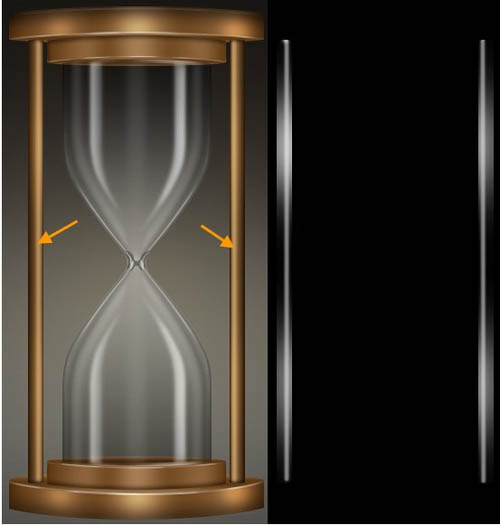
56、下面我们创建阴影,新建两个图层,名为“Stand
shadows ver”,柔软黑色笔刷,50%透明度,图层透明度70%,混合模式为正片叠底。
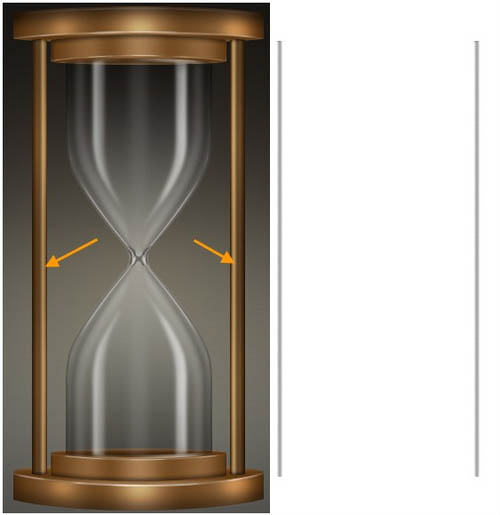
57、创建第二个阴影层的名称“Stand
shadows”在 “Stand shadows ver” 之上,同样的方法。
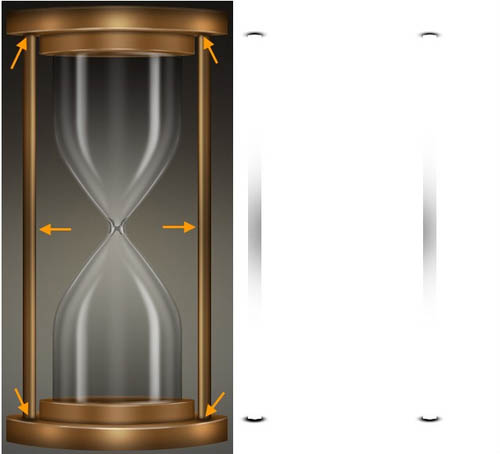
58、下一步,我们将创建沙漏中的沙子。“Sand”
图层组。但在创建“沙”之前,让我们来看看结构。沙将包括如下面的分解图四种基本形态。
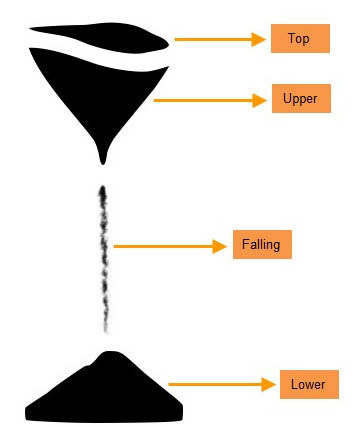
59、顶部,上下沙的形状用钢笔工具创建的。然后是落下的砂砾,用画笔,画笔设置如下图。
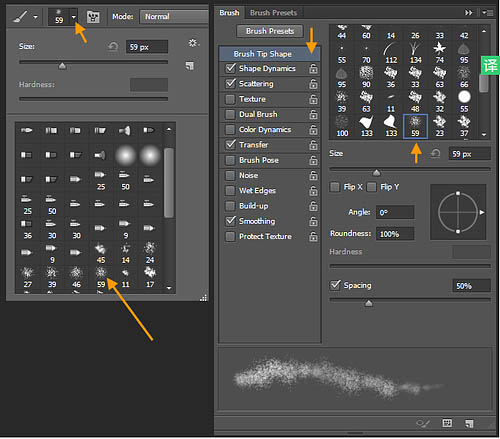
散布:
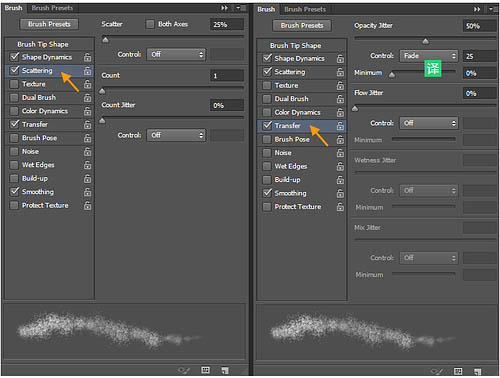
形状动态:
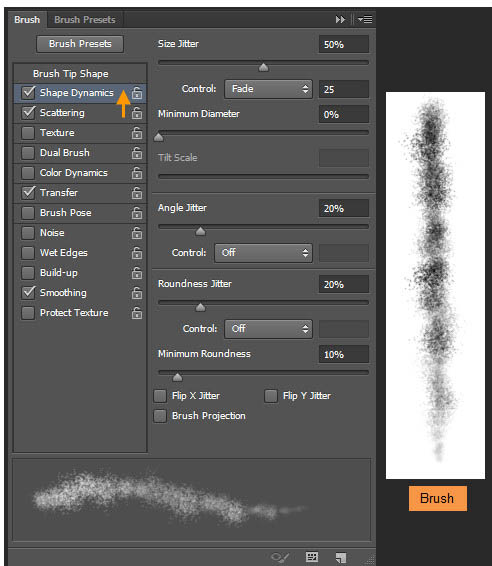
60、在“沙”组里创建沙子的顶部,也就是上部和下部由三个用钢笔工具形状的层。创建一个新图层名为“Sand
lower”。前景色和背景色为#c79e73和#b7864d。现在填入的“Sand lower” 层和#b7864d颜色。然后滤镜>杂色>添加杂色。输入25%值,如图设置,然后重命名为
“Sand falling”, “Sand upper” and “Sand top”。
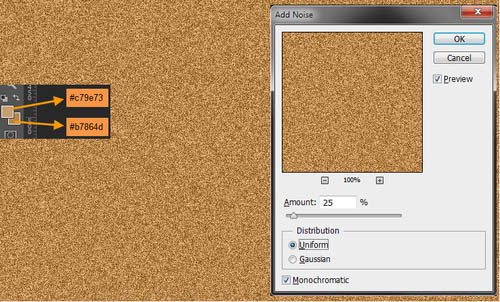
61、按住CTRL键单击沙下部形状图层,添加图层蒙版。
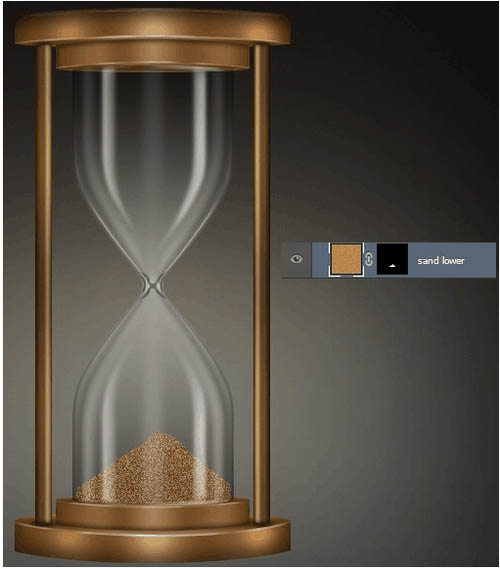
Copyright © 2016-2022 WWW.PSDEE.COM All Rights Reserved 版权归PSDEE教程网所有
本站所发布内容部分来自互联网,如有侵犯到您的权益烦请通知我们,我们会在3个工作日内删除相关内容
联系QQ:309062795 闽ICP备10004512号-4